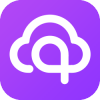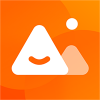VSCOCam是一款操作简单功能强大的拍照应用,拍摄方面主打胶片风格,提供10种免费图片处理模式。曾在苹果AppStore付费摄影App榜单中排名第一。现在推出了Android版。
功能介绍
VSCO与照片分享平台VSCOGrid完美结合。你可以查找、关注世界各地的摄影师,并发布自己拍摄的照片。此平台注重的是美丽的照片本身,而非社交互动,因此不提供粉丝、评论、赞等功能。
跨设备选择你想同步和编辑的照片,简化你的工作流程。VSCO工具提供微调功能,帮助你修补照片,而非美化照片。你可以通过曝光、温度、对比度、裁剪、校正、渐变、晕影等工具来美化你的作品。
图片从未如此令人惊艳。借助我们的创新处理技术,VSCO将在Android平台上为你呈现前所未有的精美图片。
在应用内商店中浏览并购买各式各样的炫酷预设包。从生动的色彩到渐变的黑白,市面上最好的移动预设尽在这里。
只需在编辑视图中按住图片,即可将原始图片与编辑后的图片进行对比。
多种缩略图尺寸可供选择,为你打造量身订制的图片浏览体验。
轻松查看你的图片数据,如位置、日期、使用的预设等信息。
VSCOJournal包含丰富的原创内容,为你展示世界各地摄影师的风采。
使用方法
打开软件,屏幕向左滑动进入相册

选取你想要处理的照片,点击如图所示的按钮,进入到滤镜界面

我们可以看到该界面下方有很多滤镜,左滑下方的滤镜栏可以滑出更多效果,点击选择一个你想要的效果。选择好了后如果对于光线和亮度以及对比度等参数不满意的话,在底部有个“倒三角”按钮,点击或者上滑该按钮

你就会看到四个按钮,第一个是滤镜,第二个是调整亮度、对比度、锐度等参数属性,第三个是撤销,第四个是对比。然后点击第二个按钮

在该界面可以调整很多参数,调整完成后,依旧点击或者上滑最下方的倒三角按钮,上滑出工具切换栏,点击最下方的“对钩”进行保存


仅仅点击对钩保存只是在软件里,在相册是看不到,那么如果将图片保存在相册呢,那么还要进行进一步的操作。点击图中的按钮

选择菜单中的savetocamerroll

等待saving读完后,就可以在相册看到处理过后的图片拉!
更新日志
提升体验,修复部分问题。
特效相机
摄影
调色
图片处理